So entfernen Sie die TeaBot Malware von Ihrem Android-Gerät
TrojanerAuch bekannt als: TeaBot Trojaner
Der kostenlose Scanner prüft, ob Ihr Computer infiziert ist.
JETZT ENTFERNENUm das Produkt mit vollem Funktionsumfang nutzen zu können, müssen Sie eine Lizenz für Combo Cleaner erwerben. Auf 7 Tage beschränkte kostenlose Testversion verfügbar. Eigentümer und Betreiber von Combo Cleaner ist RCS LT, die Muttergesellschaft von PCRisk.
Welche Art von Malware ist TeaBot?
TeaBot ist eine bösartige Software, die als ein Banking-Trojaner mit RAT (Remote Access Tool (Fernzugriff-Werkzeug) Fähigkeiten ausgestattet ist. Diese Malware zielt auf Android Betriebssysteme ab.
Ihre primäre Funktion ist die Extraktion von Informationen bezüglich des Online-Bankings. Während unserer Forschung umfasste ihre Zielliste mehr als sechzig europäische Banken.
TeaBot fungiert auch als RAT, weshalb es einen Fernzugriff aktivieren kann und die Kontrolle über infeizierte Geräte. Bösartige Programme dieser Art können fast grenzenlose Kontrolle über betroffene Maschinen erlauben.
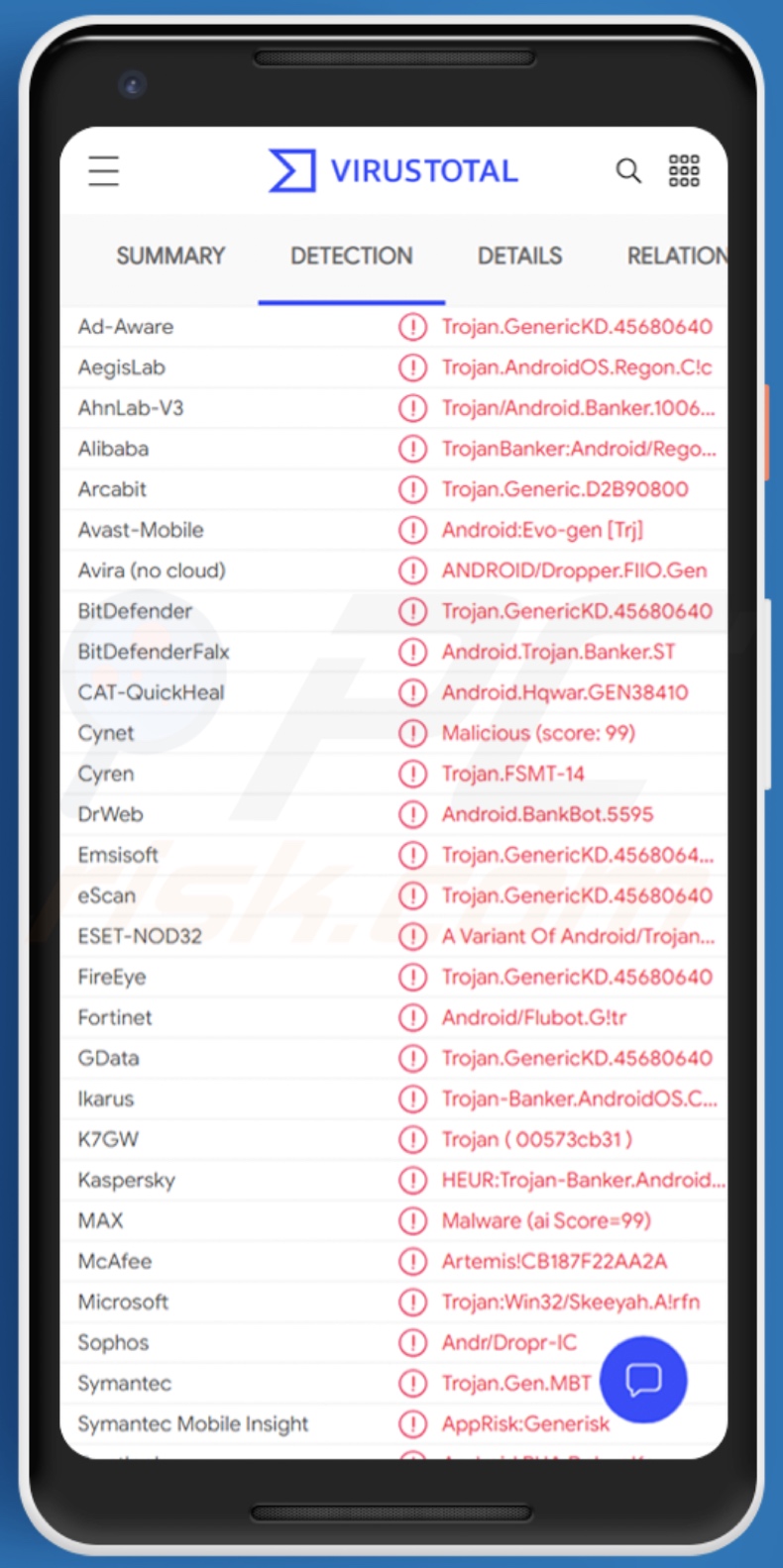
TeaBot im Detail
Wie viele Android-spezifische RATs, benutzt TeaBot die Accessibility Services (Zugriffsdienste), um Kontrolle über Geräte zu erlangen. Diese Dienste werden entwickelt, um Benutzern zu helfen, die zusätzliche Hilfe beim Lesen und der Interaktion mit ihren Geräten brauchen.
Daher haben die Android Accessibility Services Zugang auf das, was auf dem Bildschirm zu sehen ist und sie können den Touchscreen simulieren. Wenn die Accessibility Services nicht aktiviert sind, bombardiert die Malware Benutzer mit Dialogfenstern, die um Genehmigung für diese Dienste bitten.
Sobald die Genehmigung ergangen ist, kann TeaBot die Accessibility Services benutzen, um sich selbst zusätzlichen Zugriff ohne Zutun des Benutzers zu genehmigen (indem Gesten und Berührungen/Klicks simuliert werden). TeaBot hat viele verabscheuungswürdige Funktionen.
Wie in der Einleitung erwähnt, kann dieser Trojaner Informationen erhalten, indem er den Bildschirm mit gefälschten Anmeldefenstern bestimmter Banking-Anwendungen verdeckt. Er zielt auch auf Versicherungsanwendungen ab, Krypto-Brieftaschen und Krypto-Wechselstuben.
Daher kann die Malware, durch diese betrügersichen Bildschirme, Anmeldedaten stehlen (d.h. IDs, E-Mail-Adressen, Benutzernamen und Passwörter), sowie Kreditkartennummern. TeaBot kann auch seine Keylogging-Fähigkeiten benutzen (z.B. Aufnahme von Tastaturanschlägen), um diese Informationen zu erhalten, wenn sich Benutzer bei echten Webseiten oder Anwendungen anmelden oder sonst mit ihnen interagieren.
Online Bankkonten sind nicht die einzigen interessanten Dienste. Das bösartige Programm kann Anmeldedaten anderer Konten/Plattformen durch die Android Einstellungen und Google Authentifizierung 2FA Codes stehlen.
Weitere bemerkenswerte Funktionen von TeaBot sind u. a.: Erstellen von Screenshots, Verstecken, Abfangen und Versenden von Textnachrichten (SMS), Verwendung gerätegestützter biometrischer Modalitäten, Ändern von Audioeinstellungen (z. B. Stummschalten des Geräts), Deaktivieren von Google Protect und Löschen installierter Anwendungen.
Zusammenfassend lässt sich sagen, dass TeaBot Infektionen zu schweren Datenschutzproblemen, signifikanten finanziellen Verlusten und sogar Identitätsdiebstahl führen können. Wenn es bekannt ist/vermutet wird, dass TeaBot (oder andere Malware) das System bereits infiziert hat, ein Antivirus benutzt werden muss, um sie sofort zu entfernen.
| Name | TeaBot Trojaner |
| Art der Bedrohung | Android-Malware, bösartige Anwendung, unerwünschten Anwendung. |
| Erkennungsnamen (TeaTV Tarnung) | Avast-Mobile (Android:Evo-gen [Trj]), BitDefenderFalx (Android.Trojan.Banker.ST), ESET-NOD32 (eine Variante von Android/TrojanDropper.Agent.G), Kaspersky (HEUR:Trojan-Banker.AndroidOS.Regon.p), vollständige Liste (VirusTotal) |
| Erkennungsnamen (VLC Media Player Tarnung) | Avast-Mobile (Android:Evo-gen [Trj]), BitDefenderFalx (Android.Trojan.Banker.TQ), ESET-NOD32 (eine Variante von Android/TrojanDropper.Agent.HOG), Kaspersky (HEUR:Trojan-Banker.AndroidOS.Regon.p), vollständige Liste (VirusTotal) |
| Symptome | Das Gerät läuft langsam, die Systemeinstellungen werden ohne Erlaubnis des Benutzers geändert, fragwürdige Anwendungen werden angezeigt, der Daten- und Akkuverbrauch wird erheblich erhöht, Browser leiten auf fragwürdigen Webseiten weiter, störende Werbung wird angezeigt. |
| Verbreitungsmethoden | Infizierte E-Mail-Anhänge, bösartige Online-Werbung, Social-Engineering, betrügerische Anwendungen, betrügerische Webseiten. |
| Schaden | Gestohlene persönliche Informationen (private Nachrichten, Anmeldedaten/Passwörter usw.), verringerte Geräteleistung, schnelles Entladen des Akkus, verringerte Internetgeschwindigkeit, große Datenverluste, finanzielle Verluste, gestohlene Identität (bösartige Apps könnten Kommunikations-Apps missbrauchen). |
| Malware-Entfernung (Android) | Um Malware-Infektionen zu beseitigen, empfehlen unsere Sicherheitsforscher, Ihr Android-Gerät mit legitimer Anti-Malware-Software zu scannen. Wir empfehlen Avast, Bitdefender, ESET oder Malwarebytes. |
Mehr Beispiele für Android Malware
Ghimob, AlienBot Banker, MRAT und ThiefBot sind einige Beispiele für Malware die auf Androids abzielt. Bösartige Programme können eine breite Palette von Funktionen haben und diese Funktionen können in verschiedenen Kombinationen auftreten.
Im Einzelnen kann Malware Folgendes tun: Fernzugriff/Kontrolle über Geräte ermöglichen, auf dem System gespeicherte Inhalte exfiltrieren (herunterladen), Informationen aus Browsern und anderen installierten Anwendungen extrahieren, Tastatureingaben und/oder Audio/Video über Mikrofone und Kameras aufzeichnen, Dateien infiltrieren (hochladen) und ausführen (d. h. zusätzliche bösartige Software installieren), Daten verschlüsseln und/oder den Bildschirm des Geräts zu Lösegeldzwecken sperren (Ransomware) und so weiter.
Unabhängig von der Funktionsweise der Malware, gefährden ihre Infektionen Geräte und die Sicherheit der Benutzer.
Wie hat TeaBot mein Gerät infiltriert?
TeaBot wurde beobachtet, wie er auf Geräten als Anwendungen getarnt verbreitet und versteckt wurde, wie TeaTV, VLC Media Player, DHL und UPS Versand-/Lieferdienste, etc. Bösartige Programme werden oft als oder gebündelt mit legitimer Software/Medien präsentiert.
Kürzlich wurde eine weiter Anwendung namens QR Code & Barcode erkannt. Ein Scanner, der als Dropper für TeaBot fungiert. Diese Anwendung wurde im offiziellen Google Play Store gefunden. Sie liefert TeaBot durch einen gefälschten Software-Aktualisierungsprozess.
Sie werden meistens über nicht vertrauenswürdige Downloadquellen, z.B. inoffizielle und Freeware Webseiten, Peer-to-Peer Tauschnetzwerke und andere Downloadprogramme von Drittparteien verbreitet. Illegale Aktivierungswerkzeuge ("Cracking") und gefälschte Updates sind Paradebeispiele für Malware-vermehrende Inhalte. "Cracking"-Tools können Systeme infizieren, anstatt lizenzierte Produkte zu aktivieren.
Gefälschte Updateprogramme verursachen Infektionen, indem sie Schwachstellen veralteter Software ausnutzen und/oder anstelle der versprochenen Updates Malware installieren. Spam-Kampagnen werden auch zur Verbreitung von Malware benutzt.
Dieser Begriff wird auch benutzt, um Massenoperationen zu beschreiben, bei der tausende irreführende/Betrugs-E-Mails gesendet werden. Diese Schreiben enthalten Download-Links von infizierten Dateien und/oder Dateien, die E-Mails angehängt werden.
Virulente Dateien können in verschiedenen Formaten vorliegen, z. B. Archive (ZIP, RAR usw.), ausführbare Dateien (.exe, .run, usw.), PDF- und Microsoft Office-Dokumente, JavaScript und so weiter. Wenn die Dateien ausgeführt, gestartet oder anderweitig geöffnet werden, wird der Infektionsprozess in Gang gesetzt.
So vermeidet man die Installation von Malware:
Es wird dringend empfohlen Produkte vor dem Download/der Installation und/oder dem Kauf zu überprüfen. Zusätzlich dürfen nur offizielle und verifizierte Downloadkanäle benutzt werden.
Es ist genauso wichtig Programme mit Werkzeugen/Funktionen zu aktivieren und aktualisieren, die von legitimen Entwicklern bereitgestellt werden. Um eine Infektion des Geräts über Spam-Mails zu vermeiden, wird davon abgeraten, dubiose und irrelevante E-Mails zu öffnen - insbesondere Anhänge oder Links, die darin enthalten sind.
Es ist von entscheidender Bedeutung, dass ein seriöses Antivirus-/Anti-Spyware-Programm installiert und aktualisiert gehalten wird. Diese Software muss des weiteren verwendet werden, um regelmäßige Systemscans durchzuführen und erkannte Bedrohungen und Probleme zu entfernen.
Screenshot von TeaBot als "QR Code & Barcode - Scanner" auf Google Play:
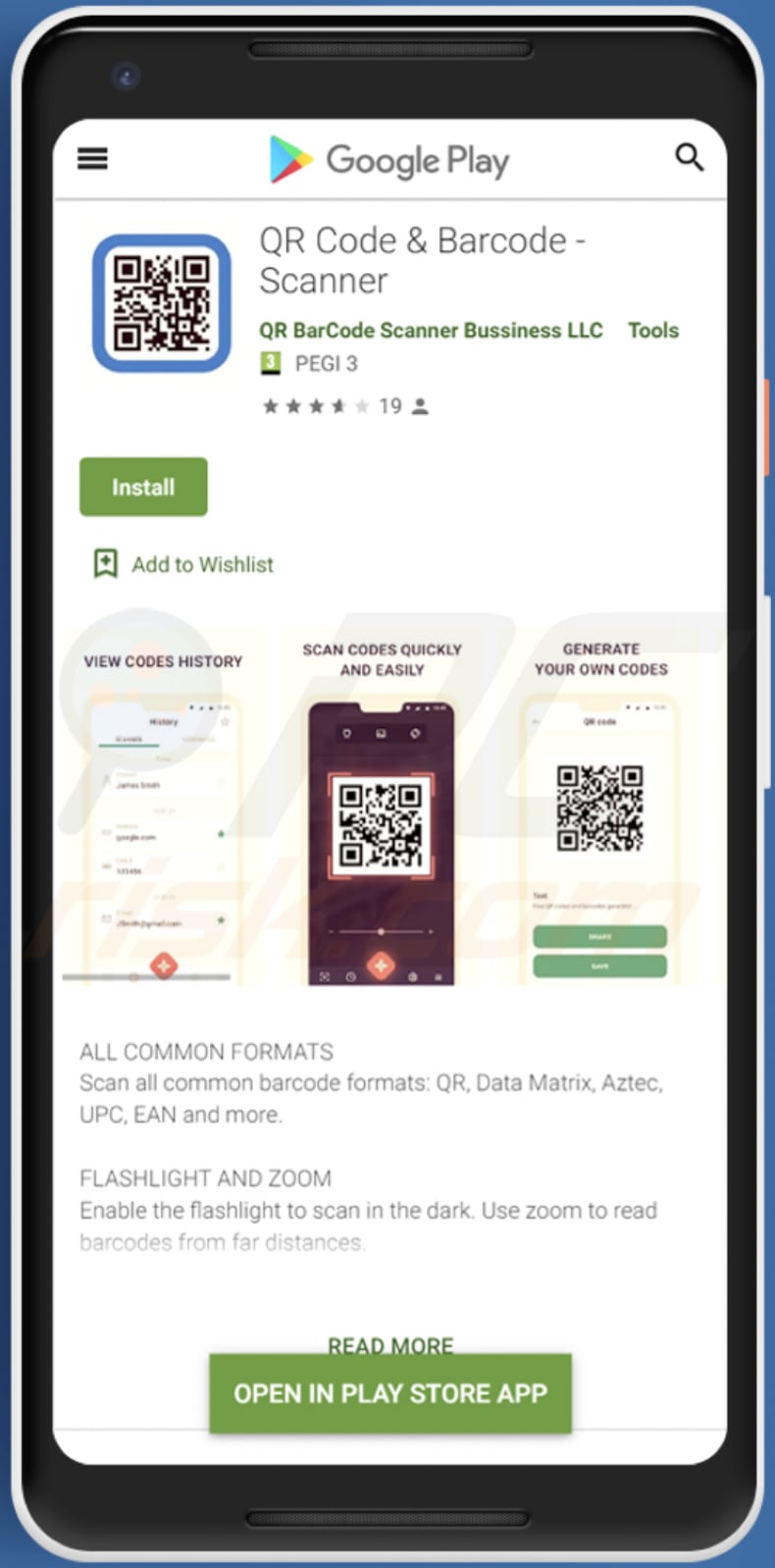
Schnellmenü:
- Einleitung
- Den Browserverlauf aus dem Chrome Internetbrowser löschen
- Browser-Benachrichtigungen im Chrome Internetbrowser deaktivieren
- Den Chrome Internetbrowser zurücksetzen
- Den Browserverlauf aus dem Firefox Internetbrowser löschen
- Browser-Benachrichtigungen im Firefox Internetbrowser deaktivieren
- Den Firefox Internetbrowser zurücksetzen
- Potenziell unerwünschte und/oder bösartige Anwendungen deinstallieren
- Das Android Gerät im "Abgesicherten Modus" starten
- Den Akku-Verbrauch verschiedener Anwendungen überprüfen
- Den Datenverbrauch verschiedener Anwendungen überprüfen
- Die neuesten Software-Updates installieren
- Das System auf den Werkszustand zurücksetzen
- Anwendungen mit Administratorenrechten deaktivieren
Den Browserverlauf aus dem Chrome Internetbrowser löschen:

Tippen Sie auf die Schaltfläche "Menü" (drei Punkte in der rechten oberen Ecke des Bildschirms) und wählen Sie in dem geöffneten Aufklappmenü "Verlauf".

Tippen Sie auf "Browserdaten löschen", wählen Sie die Registerkarte "ERWEITERT", wählen Sie den Zeitraum und die Arten von Dateien, die Sie löschen möchten und tippen Sie auf "Daten löschen".
[Zurück zum Inhaltsverzeichnis]
Browserbenachrichtigungen im Chrome Internetbrowser deaktivieren:

Tippen Sie auf die Schaltfläche "Menü" (drei Punkte in der rechten oberen Ecke des Bildschirms) und wählen Sie in dem geöffneten Aufklappmenü "Einstellungen".

Scrollen Sie nach unten, bis Sie die Option "Seiten-Einstellungen" sehen und tippen Sie darauf. Scrollen Sie nach unten, bis Sie die Option "Benachrichtigungen" sehen und tippen Sie darauf.

Suchen Sie die Webseiten, die Browser-Benachrichtigungen übermitteln, tippen Sie auf sie und klicken Sie auf "Löschen & Zurücksetzen". Dadurch werden die diesen Webseiten gewährten Berechtigungen zum Übermitteln von Benachrichtigungen entfernt, wenn Sie dieselbe Seite jedoch erneut besuchen, wird sie möglicherweise erneut um Erlaubnis bitten.
Sie können wählen, ob Sie diese Berechtigungen erteilen möchten oder nicht (falls Sie dies ablehnen, geht die Webseite zum Abschnitt "Blockiert" über und wird Sie nicht länger um die Berechtigung bitten).
[Zurück zum Inhaltsverzeichnis]
Den Chrome Internetbrowser zurücksetzen:

Gehen Sie auf "Einstellungen", scrollen Sie nach unten, bis Sie "Apps" sehen und tippen Sie darauf.

Scrollen Sie nach unten, bis Sie die Anwendung "Chrome" finden, wählen Sie sie aus und tippen Sie auf die Option "Speicher".

Tippen Sie auf "SPEICHER VERWALTEN", dann auf "ALLE DATEN LÖSCHEN" und bestätigen Sie die Aktion durch das Tippen auf "OK". Beachten Sie, dass durch das Zurücksetzen des Browsers alle in ihm gespeicherten Daten gelöscht werden.
Daher werden alle gespeicherten Anmeldedaten/Passwörter, der Browserverlauf, Nicht-Standardeinstellungen und andere Daten gelöscht werden. Sie müssen sich auch bei allen Webseiten erneut anmelden.
[Zurück zum Inhaltsverzeichnis]
Den Browserverlauf aus dem Firefox Internetbrowser löschen:

Tippen Sie auf die Schaltfläche "Menü" (drei Punkte in der rechten oberen Ecke des Bildschirms) und wählen Sie in dem geöffneten Aufklappmenü "Verlauf".

Scrollen Sie nach unten, bis Sie "Private Daten löschen" sehen, und tippen Sie darauf. Wählen Sie die Arten von Dateien aus, die Sie entfernen möchten, und tippen Sie auf "DATEN LÖSCHEN".
[Zurück zum Inhaltsverzeichnis]
Browserbenachrichtigungen im Firefox Internetbrowser deaktivieren:

Besuchen Sie die Webseite, die Browser-Benachrichtigungen übermittelt, tippen Sie auf das Symbol links in der URL-Leiste (das Symbol ist nicht unbedingt ein "Schloss") und wählen Sie "Seiten-Einstellungen bearbeiten".

Erklären Sie sich in dem geöffneten Pop-up mit der Option "Benachrichtigungen" einverstanden und tippen Sie auf "LÖSCHEN".
[Zurück zum Inhaltsverzeichnis]
Den Firefox Internetbrowser zurückgesetzen:

Gehen Sie auf "Einstellungen", scrollen Sie nach unten, bis Sie "Apps" sehen und tippen Sie darauf.

Scrollen Sie nach unten, bis Sie die Anwendung "Firefox" finden, wählen Sie sie aus und tippen Sie auf die Option "Speicher".

Tippen Sie auf "DATEN LÖSCHEN" und bestätigen Sie die Aktion, indem Sie auf "LÖSCHEN" tippen. Beachten Sie, dass durch das Zurücksetzen des Browsers alle in ihm gespeicherten Daten gelöscht werden.
Daher werden alle gespeicherten Anmeldedaten/Passwörter, der Browserverlauf, Nicht-Standardeinstellungen und andere Daten gelöscht werden. Sie müssen sich auch bei allen Webseiten erneut anmelden.
[Zurück zum Inhaltsverzeichnis]
Potenziell unerwünschte und/oder bösartige Anwendungen deinstallieren:

Gehen Sie auf "Einstellungen", scrollen Sie nach unten, bis Sie "Apps" sehen und tippen Sie darauf.

Scrollen Sie nach unten, bis Sie eine potenziell unerwünschte und/oder bösartige Anwendung sehen, wählen Sie sie aus und tippen Sie auf "Deinstallieren". Falls Sie die ausgewählte App aus irgendeinem Grund nicht entfernen können (z.B. wenn Sie von einer Fehlermeldung veranlasst werden), sollten Sie versuchen, den "Abgesicherten Modus" zu verwenden.
[Zurück zum Inhaltsverzeichnis]
Das Android-Gerät im "Abgesicherten Modus" starten:
Der "Abgesicherte Modus" im Android-Betriebssystem deaktiviert vorübergehend die Ausführung aller Anwendungen Dritter. Die Verwendung dieses Modus ist eine gute Möglichkeit, verschiedene Probleme zu diagnostizieren und zu lösen (z.B. bösartige Anwendungen zu entfernen, die Benutzer daran hindern, dies zu tun, wenn das Gerät "normal" läuft).

Drücken Sie die "Einschalttaste" und halten Sie sie gedrückt, bis der Bildschirm "Ausschalten" angezeigt wird. Tippen Sie auf das Symbol "Ausschalten" und halten Sie ihn gedrückt. Nach einigen Sekunden wird die Option "Abgesicherter Modus" angezeigt und Sie können sie durch einen Neustart des Geräts ausführen.
[Zurück zum Inhaltsverzeichnis]
Den Akku-Verbrauch verschiedener Anwendungen überprüfen:

Gehen Sie auf "Einstellungen", scrollen Sie nach unten, bis Sie "Gerätewartung" sehen und tippen Sie darauf.

Tippen Sie auf "Akku" und überprüfen Sie die Verwendung der einzelnen Anwendungen. Seriöse/echte Anwendungen werden entwickelt, um so wenig Energie wie möglich zu verbrauchen, um die beste Benutzererfahrung zu bieten und Strom zu sparen. Daher kann ein hoher Akkuverbrauch darauf hinweisen, dass die Anwendung bösartig ist.
[Zurück zum Inhaltsverzeichnis]
Den Datenverbrauch verschiedener Anwendungen überprüfen:

Gehen Sie auf "Einstellungen", scrollen Sie nach unten, bis Sie "Verbindungen" sehen und tippen Sie darauf.

Scrollen Sie nach unten, bis Sie "Datenverbrauch" sehen, und wählen Sie diese Option aus. Wie beim Akku, werden seriöse/echte Anwendungen so entwickelt, dass der Datenverbrauch so weit wie möglich minimiert wird.
Daher kann eine erhebliche Datennutzung auf die Präsenz einer bösartigen Anwendung hindeuten. Beachten Sie, dass einige bösartige Anwendungen entwickelt werden könnten, um nur dann zu agieren, wenn das Gerät mit einem drahtlosen Netzwerk verbunden ist.
Aus diesem Grund sollten Sie sowohl die mobile als auch die WLAN-Datennutzung überprüfen.

Falls Sie eine Anwendung finden, die viele Daten verwendet, obwohl Sie sie nie verwenden, empfehlen wir Ihnen dringend, sie so schnell wie möglich zu deinstallieren.
[Zurück zum Inhaltsverzeichnis]
Die neuesten Software-Updates installieren:
Die Software auf dem neuesten Stand zu halten, ist eine bewährte Vorgehensweise, wenn es um die Gerätesicherheit geht. Die Gerätehersteller veröffentlichen kontinuierlich verschiedene Sicherheits-Patches und Android-Updates, um Fehler und Bugs zu beheben, die von Cyberkriminellen missbraucht werden können.
Ein veraltetes System ist viel anfälliger, weshalb Sie immer sicherstellen sollten, dass die Software Ihres Geräts auf dem neuesten Stand ist.

Gehen Sie auf "Einstellungen", scrollen Sie nach unten, bis Sie "Apps" sehen und tippen Sie darauf.

Tippen Sie auf "Updates manuell herunterladen" und prüfen Sie, ob Updates verfügbar sind. Falls ja, dann installieren Sie sie unverzüglich. Wir empfehlen auch, die Option "Updates automatisch herunterladen" zu aktivieren - damit kann das System Sie benachrichtigen, sobald ein Update veröffentlicht wird und/oder es automatisch installieren.
[Zurück zum Inhaltsverzeichnis]
Das System auf den Werkszustand zurücksetzen:
Das Ausführen eines "Factory-Resets" ist eine gute Möglichkeit, alle unerwünschten Anwendungen zu entfernen, die Systemeinstellungen auf die Standardeinstellungen zurückzusetzen und das Gerät allgemein zu reinigen. Bedenken Sie außerdem, dass alle Daten auf dem Gerät gelöscht werden, einschließlich Fotos, Video-/Audiodateien, Telefonnummern (die im Gerät gespeichert sind, nicht auf der SIM-Karte), SMS-Nachrichten und so weiter. D.h. das Gerät wird in den Werkszustand zurückgesetzt.
Sie können auch die grundlegenden Systemeinstellungen und/oder schlicht die Netzwerkeinstellungen wiederherstellen.

Gehen Sie auf "Einstellungen", scrollen Sie nach unten, bis Sie "Über das Telefon" sehen und tippen Sie darauf.

Scrollen Sie nach unten, bis Sie die Option "Zurücksetzen" sehen und tippen Sie darauf. Wählen Sie nun die Aktion aus, die Sie ausführen möchten:
"Einstellungen zurücksetzen" - alle Systemeinstellungen auf die Standardeinstellungen zurücksetzen;
"Netzwerkeinstellungen zurücksetzen" - alle netzwerkbezogenen Einstellungen auf die Standardeinstellungen zurücksetzen;
"Auf Werkszustand zurücksetzen" - setzen Sie das gesamte System zurück und löschen Sie alle gespeicherten Daten vollständig;
[Zurück zum Inhaltsverzeichnis]
Anwendungen mit Administratorrechten deaktivieren:
Wenn eine bösartige Anwendung Administratorrechte erhält, kann dies das System ernsthaft beschädigen. Um das Gerät so sicher wie möglich zu halten, sollten Sie immer überprüfen, welche Apps solche Berechtigungen haben und diejenigen deaktivieren, die diese nicht haben sollten.

Gehen Sie auf "Einstellungen", scrollen Sie nach unten, bis Sie "Sperrbildschirm und Sicherheit" sehen und tippen Sie darauf.

Scrollen Sie nach unten, bis Sie "Andere Sicherheitseinstellungen" sehen, tippen Sie auf sie und dann auf "Administratoren-Apps des Geräts".

Identifizieren Sie Anwendungen, die keine Administratorrechte haben sollen, tippen Sie auf sie und dann auf "DEAKTIVIEREN".
Häufig gestellte Fragen (Frequently Asked Questions - FAQ)
Was sind die größten Probleme, die Malware verursachen kann?
In den meisten Fällen sind die größten Probleme, die von Malware verursacht werden, finanzielle Verluste, Datenverschlüsselung, Identitätsdiebstahl und zusätzliche Infektionen. Es hängt von der Art von Malware ab.
Was ist der Zweck der TeaBot Malware?
TeaBot stiehlt die Anmeldedaten der Opfer (zum Beispiel IDs, E-Mail-Adressen, Benutzernamen, Passwörter) und SMS-Nachrichten. Sie zielt auf Banking-Anwendungen, Krypto-Brieftaschen, Versicherungs-Apps ab.
Wie hat TeaBot mein Android-Gerät infiltriert?
Ursprünglich wurde TeaBot Malware durch Apps namens TeaTV, VLC Media Player, DHL und UPS und andere verbreitet. Wir haben herausgefunden, dass TeaBot während unserer neuesten Forschung als QR Code & Barcode Scanner auf Google Play Store fungierte. Die Infektionskette beginnt nach dem Herunterladen und Starten einer bösartigen App.
Wird mich Combo Cleaner vor Malware schützen?
Ja. Combo Cleaner kann fast alle der bekannten Malware scannen, erkennen und entfernen. Es ist wichtig zu erwähnen, dass hochpreisige Malware sich tief im Betriebssystem verstecken kann. Daher ist es erforderlich das System mit der Funktion eines vollständigen Scans zu scannen.
Teilen:

Tomas Meskauskas
Erfahrener Sicherheitsforscher, professioneller Malware-Analyst
Meine Leidenschaft gilt der Computersicherheit und -technologie. Ich habe mehr als 10 Jahre Erfahrung in verschiedenen Unternehmen im Zusammenhang mit der Lösung computertechnischer Probleme und der Internetsicherheit. Seit 2010 arbeite ich als Autor und Redakteur für PCrisk. Folgen Sie mir auf Twitter und LinkedIn, um über die neuesten Bedrohungen der Online-Sicherheit informiert zu bleiben.
Das Sicherheitsportal PCrisk wird von der Firma RCS LT bereitgestellt.
Gemeinsam klären Sicherheitsforscher Computerbenutzer über die neuesten Online-Sicherheitsbedrohungen auf. Weitere Informationen über das Unternehmen RCS LT.
Unsere Anleitungen zur Entfernung von Malware sind kostenlos. Wenn Sie uns jedoch unterstützen möchten, können Sie uns eine Spende schicken.
SpendenDas Sicherheitsportal PCrisk wird von der Firma RCS LT bereitgestellt.
Gemeinsam klären Sicherheitsforscher Computerbenutzer über die neuesten Online-Sicherheitsbedrohungen auf. Weitere Informationen über das Unternehmen RCS LT.
Unsere Anleitungen zur Entfernung von Malware sind kostenlos. Wenn Sie uns jedoch unterstützen möchten, können Sie uns eine Spende schicken.
Spenden
▼ Diskussion einblenden